فهرست
لیبلونه زموږ لپاره په ډیرو لارو ګټور دي. تاسو کولی شئ د مایکروسافټ ورډ په مرسته په ایکسل کې لیبلونه جوړ کړئ. مګر، په ځینو حاالتو کې، دا کیدی شي ډیر پریشاني او وخت مصرف کړي. نو، تاسو ممکن د Word پرته په Excel کې لیبلونه جوړ کړئ. دا مقاله د Word پرته په Excel کې د لیبلونو جوړولو څرنګوالي په اړه ګام په ګام لارښود څرګندوي.
د تمرین کاري کتاب ډاونلوډ کړئ
تاسو کولی شئ د لاندې لینک څخه د تمرین کاري کتاب ډاونلوډ کړئ.
د Word.xlsm پرته د لیبلونو جوړول
لیبلونه څه دي؟
په عموم ډول، لیبل یو سټیکر یا د کاغذ یوه ټوټه ده چې هغه شی یا محصول بیانوي چې دا ورسره نښلول کیږي. لیبلونه د غوښتنلیکونو په پراخه لړۍ کې کارول کیږي. د مثال په توګه، خلک اړتیا لري چې د پتې لپاره لیبلونه جوړ کړي ترڅو دوی کولی شي په لفافه کې ضمیمه کړي. همدارنګه، موږ کولی شو په خپلو کمپیوټرونو کې د هارډویر سره تړل شوي لیبلونه وګورو ترڅو موږ وکولی شو دوی وپیژنو او د دوی ځانګړتیاو په اړه پوه شو. د Microsoft Word له مرستې پرته په Excel کې لیبلونه رامینځته کول خورا اسانه دي. سربیره پردې، دا ډیر وخت او زحمت سپموي.
اوس، فرض کړئ چې تاسو د پته لیست سره ډیټاسیټ لرئ تاسو غواړئ خپل د کرسمس کارتونه واستوئ. په دې وخت کې، تاسو غواړئ د دې پتې په Excel کې د Word کارولو پرته لیبل جوړ کړئ. په دې حالت کې، تاسو کولی شئ د لاندې ګامونو سیټ تعقیب کړئنو.

پړاو 01 : ډیټا په Excel کې نوي شیټ ته کاپي کړئ
- لومړی ، پتې په کالم کې کاپي کړئ او په نوي شیټ کې یې پیسټ کړئ چې له حجرې A1 څخه پیل کیږي.

مرحله 02 : د VBA کړکۍ پرانیزئ او په Excel کې موډل جوړ کړئ
- بیا، د د خلاصولو لپاره ALT + F11 فشار ورکړئ VBA کړکۍ.
- اوس، هغه پاڼه وټاکئ چې تاسو یې اوس کار کوئ او په هغې باندې ښه کلیک وکړئ . په دې حالت کې، دا پاڼه 2 ده.
- بیا، په ترتیب سره انتخاب کړئ داخل کړئ > ماډول .
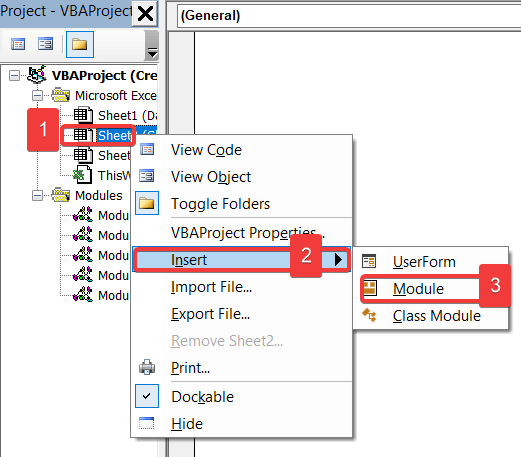
په نهایت کې، د ګامونو دا سیټ به د VBA کړکۍ پرانیزي او ستاسو په پاڼه کې یو نوی ماډول داخل کړي.
پړاو 03 : کوډ په Excel کې دننه کړئ
- په دې وخت کې لاندې کوډ کاپي کړئ او په خالي بکس کې یې پیسټ کړئ.
5305

برخه 01 :
پدې وخت کې، ما کوډ په مختلفو برخو ویشلی دی. برخې او په لاندې سکرین شاټ کې هرې برخې شمیرل شوې. په پایله کې، زه به دلته هره برخه تشریح کړمد دوی شمیر ته.
- 1 برخه: دا برخه د AskForColumn په نوم یو فرعي رامینځته کوي.
- برخه 2: دلته، موږ مختلف تغیرات اعلانوو.
- 3 برخه: په دې برخه کې، موږ په کالم کې د قطارونو شمیر شمیرو.
- ۴ برخه: اوس، دلته موږ یو InputBox جوړوو ترڅو د کالمونو شمیر وغواړو.
- 5 برخه: په دې برخه کې، موږ د لپاره لوپ. همدارنګه، موږ د لوپ د چلولو لپاره د مرحله کلیدي کلمه کاروو څو څو ځله چې موږ په InputBox کې واچوو.
- برخه 6 : پدې کې مرحله، دلته موږ د دې برخې څخه کار اخلو ترڅو د کالم حجره په مختلفو قطارونو او کالمونو کې د اپلیکیشن انتقال او ملکیت بدل کړئ په کارولو سره وویشو.
- 7 برخه : په نهایت کې، موږ په دې برخه کې اضافي مواد حذف کوو.

برخه 02 :
په دې حالت کې هم، ما کوډ په مختلفو برخو ویشلی او هره برخه یې په لاندې سکرین شاټ کې شمیرلې ده. په پایله کې، زه به دلته هره برخه د دوی د شمیر له مخې تشریح کړم.
- 1 برخه: دا برخه د Createlabels() په نوم یو فرعي رامینځته کوي.
- برخه 2: په دې برخه کې، موږ لمر بولو AskForColumn() د چلولو لپاره.
- درېمه برخه: په دې برخه کې , دا برخه د ټولو حجرو لپاره د حجرو ملکیت په کارولو سره د حجرې بڼه تعریفوي.
21>
ګام 04 : د جوړولو لپاره کوډ چل کړئپه Excel کې د کلمې پرته لیبلونه
- اوس، د فرعي چلولو لپاره F5 فشار ورکړئ Createlabels () .
- په پایله کې، تاسو ستاسو په سکرین کې به یو بکس وګورئ لکه د لاندې سکرین شاټ په څیر.
- په دې وخت کې، د هغه کالمونو شمیره دننه کړئ چې تاسو غواړئ خپل لیبلونه دننه کړئ.
- بیا، کلیک وکړئ ښه .
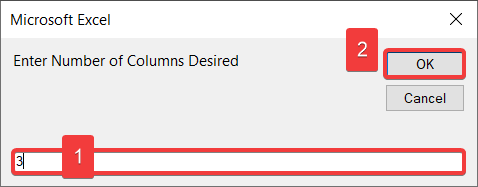
- په پای کې، تاسو به خپل لیبلونه د لاندې سکرین شاټ په څیر جوړ کړئ.

💡 یادونه :
- دا طریقه به یوازې هغه وخت کار وکړي چې تاسو خپل معلومات ولرئ په یوه کالم کې.
- د لیبلونو جوړولو وروسته، تاسو کولی شئ د کور ټب کې د ټول سرحدونه اختیارونو په کارولو سره سرحدونه اضافه کړئ.
- هم، ډاډ ترلاسه کړئ چې تاسو فرعي Createlabels() پرمخ وړئ. په دې حالت کې، که تاسو فرعي چل کړئ، AskForColumn () تاسو به خپله مطلوبه پایله ترلاسه نه کړئ.
- سربیره پردې، په کالم کې د ادرسونو پرته بل څه مه داخل کړئ A .
6 څنګه کولای شو چی په Excel کې لیبلونه له ورډ پرته چاپ کړو
د پورته ذکر شویو ګامونو په کارولو سره د لیبلونو جوړولو وروسته، اوس تاسو غواړئ لیبلونه چاپ کړئ . اوس، که تاسو غواړئ دا کار وکړئ، تاسو کولی شئ لاندې ګامونه تعقیب کړئ.
ګامونه :
- 14> لومړی، لاړ شئ د پاڼې ترتیب ټب د پاڼې له پورتنۍ برخې څخه.
- بیا، د د پاڼې ترتیب بټن باندې کلیک وکړئ.
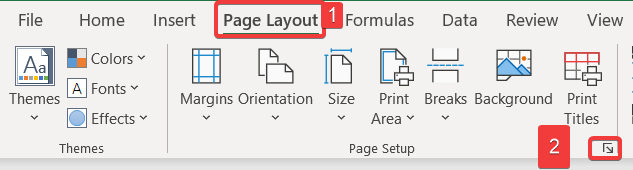
- له هغې وروسته، لاړ شئ حاشیانو .
- اوس، پورته او لاندې حاشیو 0.5 ته ایډیټ کړئ او بیا کیڼ اړخ ته ترمیم کړئ او ښي مارجن 0.215 ته.
- په پایله کې، په ښه کلیک وکړئ.
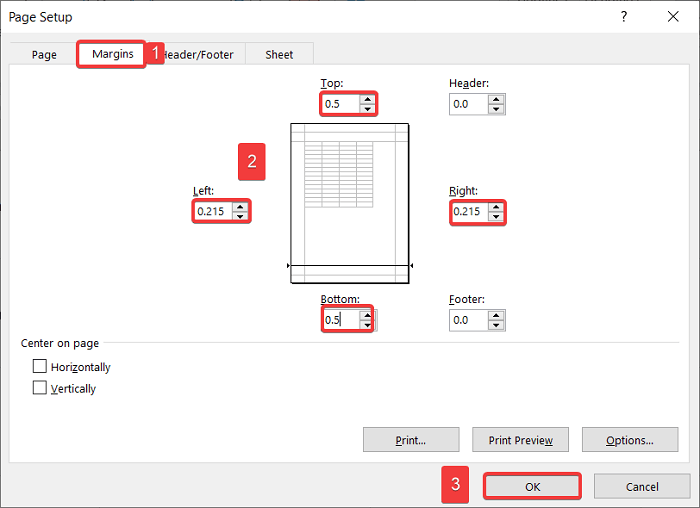
- اوس، د پرنټ مینو د خلاصولو لپاره CTRL + P فشار ورکړئ.
- په دې وخت کې، په نه کلیک وکړئ اندازه کول او 4 اختیارونه به ښکاره شي.
- بیا، د دې اختیارونو څخه غوره کړئ ټول کالمونه په یوه پاڼه کې فټ کړئ .
26>
- په پای کې، تاسو چاپ ته چمتو یاست.
- په دې حالت کې، ستاسو د چاپ مخکتنه به د لاندې سکرین شاټ په څیر وي.
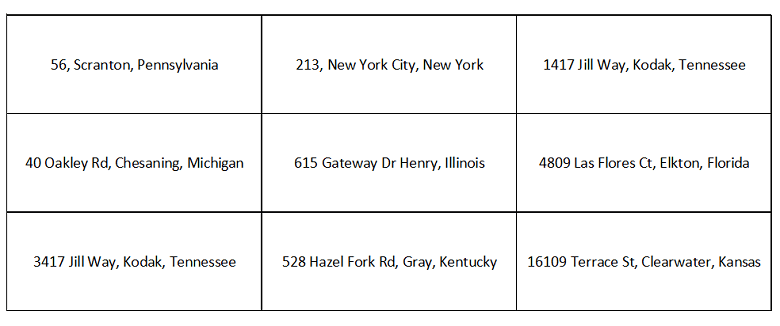
نور ولولئ: څنګه د اکسیل څخه ورډ ته د مرج لیبلونه واستوئ (په آسانه ګامونو سره)
پایله
وروستی مګر لږ نه ، زه امید لرم چې تاسو هغه څه ومومئ چې تاسو یې له دې مقالې څخه په لټه کې یاست. که تاسو کومه پوښتنه لرئ، مهرباني وکړئ لاندې تبصره پریږدئ. همدارنګه، که تاسو غواړئ چې دا ډول نور مقالې ولولئ، تاسو کولی شئ زموږ ویب پاڼې ته لاړ شئ ExcelWIKI .

